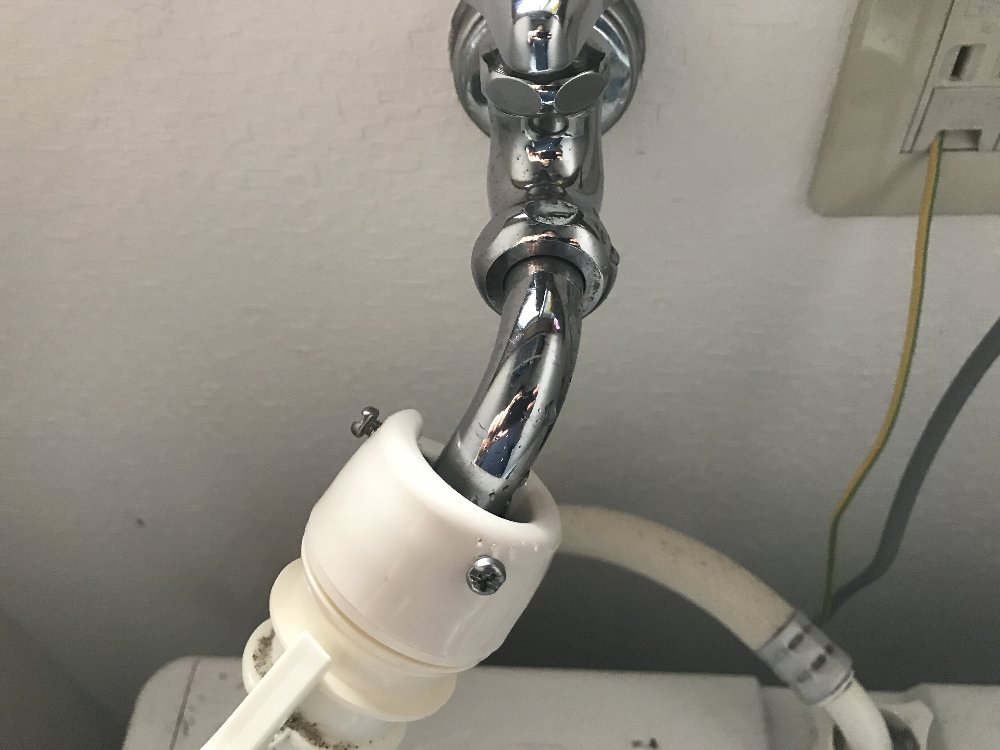パソコンやタブレットなどでデジタルな絵を描きたいと思ったら、真っ先に思いついたのがiPadだった。調べたら新品で用意すればペンなども揃えると4万~5万はかかる。購入しても使わなくなるかも知れない。そこで思いつたのがAmazon Fireタブレットだった。
タブレットで絵を描きたくなった理由
このブログ以外にも映画の感想などを書くブログを書いています。映画とかドラマなど紹介する時にやはり写真があると全然違います。しかし著作権の問題で写真が基本使えません。映画など紹介してるブログではかなり写真を使っている人を見かけます。引用元を記載していてもグレーだと思います。それでもいいかも知れませんが、自分のイメージイラストを描けたらオリジナリティもありカッコイイなと思ったので絵を描きたくなりました。絵心はないので練習が必要なのは承知しています。
Fireタブレットで絵を描く方法
「ゲーム・アプリ」の検索で「絵描き」を検索すると絵を描くアプリがたくさん出てきます。私は「メディパンペイントタブレット」という無料のアプリをインストールしました。使い方は落書き程度なら直感で描けますが、詳しい使い方は公式ページ(チュートリアル)の説明を読みましょう。 指でも描けますがペンを使った方が良いでしょう。100円ショップでもタッチペンが買えます。
私が実際に書いた絵です。(一発目です。)
ヘタなのは自覚しています。でも絵のタッチがいいなと思ってます。Twitterのアイコンにしました。
これは、料理を紹介するのに、挿絵にしました。まだ説明書も読んでません。これから説明書や本を読めば上達してくると思います。
~無料で描くデジタルイラスト~ メディバンペイントからはじめよう! [Windows&Mac 対応]
Fireタブレットで書いた絵をパソコンに転送する方法
描いた絵を保存するとAmazonのカメラロールに保存されます。パソコンに転送する場合はいくつか方法はあります。SDカードで移動したり、クラウド系アプリにいれたり。一番簡単だなと思うのはAmazonデバイスなので「Amazon Photos」です。Prime会員向けのフォトストレージです。カメラロールの写真瞬時に同期されます。パソコンからAmazon photoを開きダウンロードします。
最後に
高価なiPadを買う前に、安いAmazon Fireタブレットでお試しすることをおすすめします。それでもっと絵を追求したいと思ったらiPadを買うのが良いと思います。私が使っているのは「Fire HD 8 plus」です。
【Newモデル】Fire HD 8 Plus タブレット スレート (8インチHDディスプレイ) 32GB
ケースやフィルム、充電スタンドなどは下記の記事で紹介しています。

興味あることiPhone・ライフハック 旅行・映画・TV・読書・散歩・食べ歩き・株 夢は世界中を旅したい。Twitter・YouTubeやってます。フォローお願いします。